信息技术《创建演示文稿》教案20171122
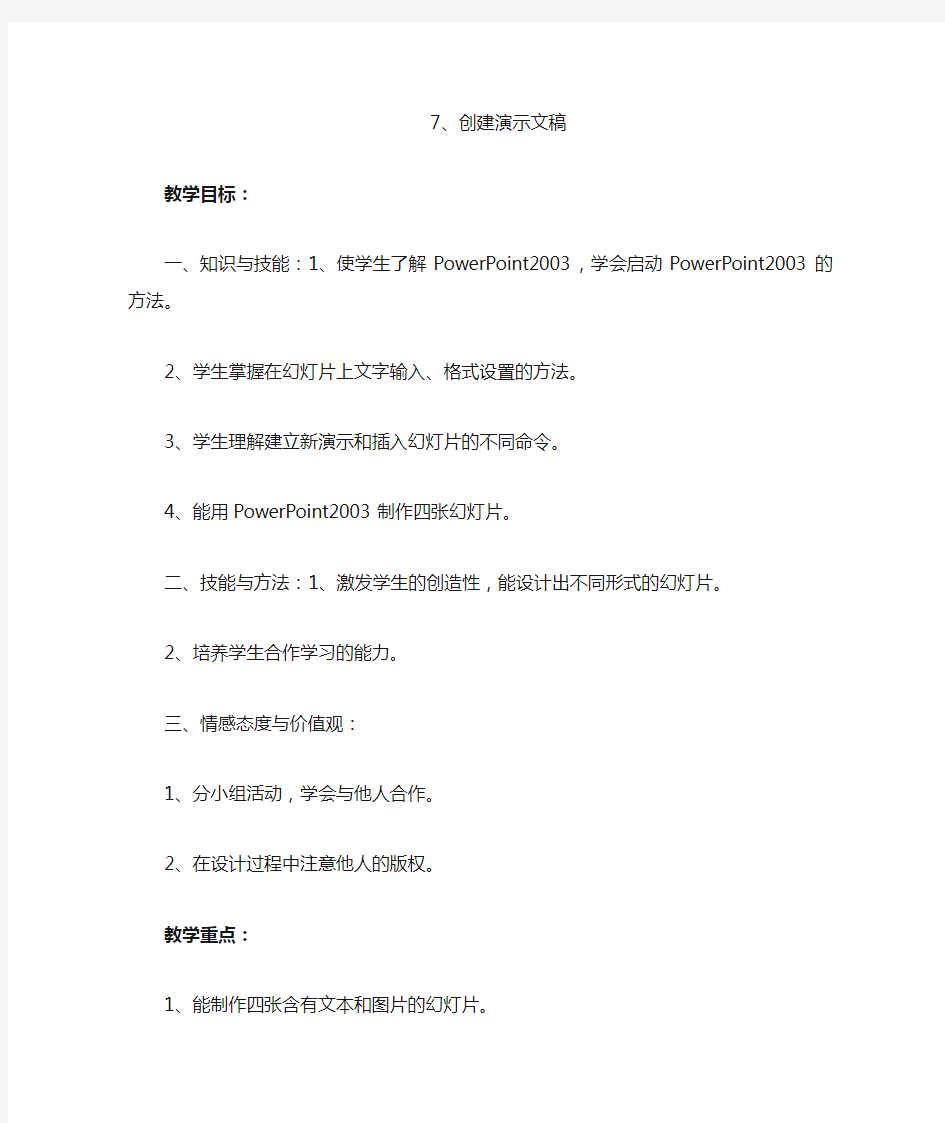

7、创建演示文稿
教学目标:
一、知识与技能:1、使学生了解PowerPoint2003,学会启动PowerPoint2003的方法。
2、学生掌握在幻灯片上文字输入、格式设置的方法。
3、学生理解建立新演示和插入幻灯片的不同命令。
4、能用PowerPoint2003制作四张幻灯片。
二、技能与方法:1、激发学生的创造性,能设计出不同形式的幻灯片。
2、培养学生合作学习的能力。
三、情感态度与价值观:
1、分小组活动,学会与他人合作。
2、在设计过程中注意他人的版权。
教学重点:
1、能制作四张含有文本和图片的幻灯片。
2、小组合作、研究、制作出作品。
教学难点:
1、使学生理解建立新演示文稿和插入幻灯片的不同命令。
2、能制作出有自己特色的幻灯片。
教学过程:
一、激趣导入
师:同学们,想欣赏我们美丽的校园吗?能不能说说我们校园有什么地方特别漂亮?(生回答)师展示课件(生仔细、认真观看课件)
师:你们看到的画面有什么特点吗?(生回答)
师(总结):它们都是用PowerPoint2003这个软件制作的,今天这堂课,我们就来学习这一内容。
(揭题)创建演示文稿
二、新课教学
(一)启动PowerPoint2003
师:PowerPoint2003和我们前面所学的Word2003都属于office办公软件之一,它们在操作上有许多相似之处,同学们能不能用启动Word2003的方法找到它?
(生自己寻找启动PowerPoint2003的方法,在计算机上操作,并回答。)师根据学生的回答,演示给学生看。
(启动PowerPoint:单击“开始”→“程序”→“MicrosoftPowerPoint”→“MicrosoftofficePowerPoint2003”单击)
(二)新建第一张幻灯片
1、师说明:这时,屏幕上显示的是“PowerPoint”的对话框,我们一般选择空演示文稿,再单击“确定”按钮,就弹出“新幻灯片”对话框。
在这个框中列出了各种幻灯片的版式。今天,我们选择“标题幻灯片”版式。
师演示:用鼠标单击左上方的“标题幻灯片”版式,再单击“确定”按钮。
这时,在“PowerPoint”窗口的编辑区中就出现了所选版式的第一张幻灯片,师介绍标题栏、菜单栏、工具栏等,现在就可以制作幻灯片了。
(生边看屏幕,边听老师讲解)
(生打开PowerPoint2003窗口)
2、师演示:我们单击“单击此处添加标题”框,输入文字“班级简介”。
我们还可以选定文本,单击格式工具栏中的按钮,对字体、字型、字号、颜色、对齐方式等进行设置。这样,第一张幻灯片就完成了。做好了第一张幻灯片后,我们还可以根据需要插入第二、第三张……幻灯片。
(三)插入新幻灯片
1、大家小组讨论一下(书本内容):怎样插入一张“空白”版式的幻灯片?
2、师根据学生讨论后的回答,进行小结:
插入新幻灯片的一种方法是:单击“插入”菜单中的“新幻灯片”命令,同样弹出“新幻灯片”对话框,再单击对话框中的某种版式,如“正文和标题”版式,再单击“确定”按钮。这时,在“PowerPoint”窗口的编辑区中就出现了所选版式的第二张幻灯片。
另一种方法是:单击工具栏上的“新幻灯片”按钮,同样可以插入第二张幻灯片。
在标题占位符处输入“班级基本情况”,在文本占位符处输入总人数、男生数等。分别设置字体、字号等。
师强调:“插入”菜单中的“新幻灯片”命令是在原文件中插入一张幻灯片,而“文件”菜单中的“新建”命令,是建立一个不同的新文件,一定要仔细区分。
(四)制作第三张和第四张幻灯片
利用制作前两张幻灯片的方法分别制作“班级集体活动”和“班级荣誉”
幻灯片。在此幻灯片中可以插入图片来增加幻灯片外观效果。
(五)学生上机练习
学生按要求进行分组练习,制作关于班级简介的演示文稿。可进行小组讨论。
制作要求:1.制作四张幻灯片
2.插入图片
3.文本格式设置
师巡视,个别辅导,让学生根据要求保存文件。
三、总结作业
师选择几件学生作品,运用多媒体中的广播教学演示给大家看。比一比,谁做得最漂亮。
(老师评,学生评。)
四、巩固新知,总结
这节课重点学习如何创建演示文稿,插入新幻灯片的方法,对文本进行格式设置。
五.布置作业
利用课下时间让学生搜集关于安全、学习雷锋等方面的资料,下节课上机制作最少有四张幻灯片的演示文稿。
附板书设计:
第7课、创建演示文稿
创建演示文稿
文字的输入和编辑
演示文稿教案(反思)
演示文稿《计算机科学家》 ——使用表格, 对文字信息进行整理 执教: 吴嘉瑕 上课学校:洋泾东校 日期:2015 年5 月13日节次:第6节班级:预备3班 一、教学分析 本课是演示文稿制作项目——《计算机科学家》的第二节课,是在学生充分收集资料的基础上,对文字资料的整理。这部分内容替代了原本教材中的“上海二日游”项目,更加体现了信息科技学科的学科思想,帮助学生对信息科技的理论和思想、历史和文化有一定的了解。 演示文稿中文字内容的整理是学生比较难解决的问题,本课通过一组作品的展示,在学生的交流讨论中逐渐形成将资料表格化的意识,从而培养学生利用信息科技手段来解决问题,提高信息素养。本班的大部分学生信息科技基础比较薄弱,就需要教师和学生的交流互动更加多一些,教学节奏再慢一些,但对于基础比较好的学生,教师安排的拓展内容不但能够让这部分学生完善自己的作品,也为下一堂课做铺垫。 在课堂上,依据学生的特点,通过比较不同的作品来理解演示文稿的一些基本要素,从而能够确定演示文稿评价标准,对于学生信息素养的培养很有帮助。在每次的学生活动后教师都安排有交流点评,并且能够通过教师和学生的点评,及时反馈学生教学目标的达成情况。教师和学生的点评通过表格进行记录,从引入环节的样例作品的优缺点,到讨论出用于整理文字资料的信息表,从演示文稿封面要素的讨论到演示文稿部分的评价标准,表格的使用贯穿整堂课的始终,目的在于能够举一反三,帮助学生对教学重难点有更好的掌握。 二、教学目标 ●使用表格, 对文字信息进行整理。
四、主要教学法 练习法,讨论法 五、教学课时 1课时 六、教学过程 本课对于自己是一个挑战,对学生作业的点评一直是自己比较弱的方面,在以往的公开教学中,往往是自己的说的比较多,不敢放开让学生讲,这次尝试一个平行班的教学公开课,让我收获不少。学生的课堂的互动比较好,只要把问题设计好了,学生还是能够
人教版初中信息技术教案课程全集
初中信息技术教案 第1课信息技术基础知识 [课题]:信息和信息处理工具 [教学目的与要求] (1)了解什么是信息。 (2)了解哪些是信息处理的工具。 [课时安排]:1课时。 [教学重点与难点] 重点:哪些是信息、信息处理工具。 [教学过程] 一、导入 现在,请同学们一起观察老师,说说老师有什么特征?学生讨论回答(老师的发型、衣服的颜色,脸型、姿势等等特征)。同学们看着老师就能获得这么多的关于老师的信息,其实老师就是由许多许多的信息组成的。可见,信息就在我们的生活中,在我们的身边,在你我的身上,在世界的每一个角落里。那么,信息究竟是个什么呢?这就是我们今天要学习的内容。(板书课题:第1课信息和信息处理工具) 二、新授 1.身边的信息 每天我们通过广播、电视、报纸可以获得大量对我们有用的消息。我们把这些对我们有用的消息我们就把它叫做信息。(板书:信息是指对人们有用的消息)
如经济信息、科技信息、交通信息、市场信息、招生信息、股市信息,等等。最直接的我们用眼睛看我们桌子上的书,可以看到书本的颜色的信息,厚度的信息。用手摸摸可以获得书本质地的信息,用鼻子闻闻可以获得书本味道的信息,如果有显微镜还可以看到书本纸张中的微观世界。(请学生列举信息的例子)。 一个人的表情,可以传递内心的喜怒哀乐;电话可以传递我们的声音,表达各种感情;交通灯的灯光传递着是否通行的信息;信件、报纸、广播、电视随时随地都传递着各种信息。(列举信息传递的例子) 师:我们生活在充满信息的世界,每天都在获取和传递信息。 2.信息与人类 信息就在我们的身边,我们的生活已经离不开信息。信息已经是一种对人类有用的资源,人类充分获取和利用信息改变生活。举例:人们依据对食物营养成分的信息和人体对人体需要营养信息的分析确定饮食结构;根据对气象云图的分析来预测未来的天气情况;根据对学校同学爱好信息的收集整理确定学校应该开设什么样的兴趣小组;根据对班上同学的期中考试试卷的信息进行收集整理确定因该在什么类型题目上应该重点复习……(学生举例) 可见信息对我们的生活是多么的重要,学会获取信息、存储信息、处理信息和传递信息,已经成为现代人必备的基本技能之一。只有这样才能适应今天这样的生活。 3.信息处理 人类可以通过各种方式获取信息,最直接的就是用眼睛看、用鼻子闻、用耳朵听、用舌头尝;另外我们还可以借助各种工具获取更多的信息例如用望远镜我们可以看得更远,用显微镜可以观察微观世界……
高中信息技术基础教案全集
教科版高中信息技术基础教案全集(必修) 1.1信息及其特征 一、教学内容分析和设计: “信息及其特征”是教育科学出版社的高一《信息技术基础》第一章第一节的内容。由于这个内容理论性较强,如果只是由教师来讲,学生可能会觉得枯燥,所以我准备在教师的引导下,举出现象,让学生进行探讨,然后归纳获得知识。有不足之处由教师或学生来补充。这样能让学生积极参与,活跃课堂气氛,既让学生学到知识,又培养了学生将学习与生活联系的习惯和自主学习的习惯。 二、教学对象分析: 知识的获取者是刚刚升入高中的学生,按照人的成长认知规律,学生对知识的获取开始由感性认识提升到理性认识。对于“信息”这一事物的认识,可以让他们从大量存在的现象中,发现并归纳出他们应该获得的知识。老师在此过程中起着引导的作用。 三、教学目标: 1、知识、技能目标:学生能够列举学习与生活中的各种信息,感受信息的丰富多彩性;举例说明信息的一般特征;培养学生分析问题、解决问题的能力。 2、过程、方法目标:培养学生从日常生活、学习中发现或归纳出新知识的能力。 3、情感态度与价值观目标:让学生理解信息技术对日常生活和学习的重要作用,激发对信息技术强烈的求知欲,养成积极主动地学习和使用信息技术、参与信息活动的态度。 四、教学重点: 1、信息特征的认识。 五、教学难点: 信息的含义。 六、教学方法 本节概念性强,实践性弱。采用讲授法,讨论法。 教学过程 谈话引入:同学们,信息技术这门课程,我们在初中阶段就已经学习。那么下面请同学们说一说,什么是信息?在我们日常生活中,你认为哪些属于信息?(举例) 生1:校园里铃声响,可以告诉我们信息:上课或下课。 生2:观看校运会,可以获得很多运动会赛场上的信息。 生3:从网上可以获得很多信息,如:学习资料、娱乐、新闻报导等。
创建演示文稿(二)
2001学年度第一学期初二级计算机课教案 第四课时创建演示文稿(二) 教学目标:1.让学生掌握如何对文字进行修饰、修改 2.让学生掌握段落格式的设置 3.让学生懂得制作有两张幻灯片的演示文稿 教学内容:1. 如何进行文字的修饰 2.如何进行文字的修改 3.如何设置段落格式 4.制作有两张幻灯片的演示文稿 重点难点:1.文字的修饰 2.设置段落格式 教学方法:1.演示法 2.举例法 教学过程: 一、文字的修饰 概念:所谓对文字进行修饰,就是要恰当地选择文稿中的文字的字体、字形、大小(字号)、颜色等。 将上一节课创建的演示文稿进行修饰。打开上一节课创建的演示文稿“AB.PPT”。 1.选择文字 1)选中一个句子 2)选中一段文字 3)全部选中(单击文本中任一文字,再单击菜单栏上“编辑”下拉菜单中的“全选”) 2.文字修饰的两种方法 1)利用格式工具栏 通过格式工具栏上的“字体”框和“字号”框来设置字体和字号。
a.选择标题“谢师” b.单击“字体”框选定所需的字体(隶书) c.单击“字号”框选定所需的字号(60号) 用同样的方法设置正文(仿宋体,32号) 2)利用字体对话框 选中文本后,单击鼠标右键,在弹出的快捷菜单中选择“字体”选项,打开“字体”对话框进行各种设置,包括颜色的设置。 二、文字的修改(简略地向学生介绍) 1.删除一个字符 2.删除一段文字 3.添加一段文字 4.修改字符 三、设置段落格式 段落文本格式主要包括了段落文本的排列与对齐方式、段落文本中各行、各段之间的距离设置以及段落文本的分行等。 1.单击“格式”工具栏中的“对齐方式”按钮,确定文本的对齐方式;单击 常用工具栏中的“更改文字方向”按钮,改变文字的排列方向。 2.单击“格式”栏的下拉菜单中的“行距”选项,打开“行距”对话框,利 用“行距”微调按钮调整文本的行距;利用“段前”和“段后”微调按钮调整段落之间的距离。 四、制作一个有两张幻灯片的演示文稿。 在菜单中选择“插入”——“新幻灯片”进行幻灯片的插入。 插入书本P12的例子。(选择“项目清单”的版式) 标题:永远的幸福 正文:一声亲切的问候,无限关怀。 一份温馨的祝福,深深思念。 五、课堂练习
演示文稿教案
演示文稿的制作 单元备课 一、主要内容:选用了广泛应用于产品展示、演示教学的PowerPoint软件,教 学内容围绕我国特有的珍稀动物这个主题展开,介绍了演示文稿的规划、素材搜集、幻灯片制作和作品的调试与发布等内容。教材共分四节,各节内容的安排体现了制作演示文稿的几大步骤,具有顺序性。本章的最后安排的栏目——综合实践,是对本章所学内容的综合练习,老师可以根据自己学校的实际选择教学。 二、教学目的:本章的目的是让学生学会演示文稿制作的一般过程与方法,培养 学生有效地搜集信息、整理与处理信息、呈现信息的能力,提高学生的审美能力,培养正确的审美情趣。如果课时比较充足,可以让学生分组合作完成一些比较大的主题,反之,则不建议进行分组教学,学生可以选择一些小的主题独立完成,如四季九寨、自我介绍等。 三、学情分析: 1.学生已经能熟练地进行文件(文件夹)的新建、移动、复制、删除、重命名等Windows 的基本操作,初步具备分类存储与管理资料的能力。 2.对于已上过信息技术课的学生而言,此部分内容比较简单,教师可以依照教材的顺序进行教学,并把重点放在演示文稿的整体规划与设计以及交互设计上面。 3.对于演示文稿制作这部分内容是零起点的学生来说,要在规定课时内完成本章内容,会存在一定的难度。教师需要结合补缺内容和学案进行相应的指导。 4.对于所有学生而言,因为在初中一年都已经学习了文字编辑、图片处理等内容,这些知识都可以迁移到本章来。 5.鼓励能力强的学生另选主题。 四、教学重点:本章的重点是演示文稿的规划与制作。在幻灯片中插入媒体素材 和格式设置的操作技术则是技能的重点,由于本章知识和技能的结合较为密切,因此通过学习操作技能可以加深对知识的理解和记忆。同时,由于学生在学习本章之前接触过文字处理,而且作为Office的组件,PowerPoint和Word在界面和操作上有许多共同之处,在教学的过程中通过强调学科共通和知识迁移也有助于知识的掌握。 五、课时分配: 第1部分规划与筹备演示文稿2课时 第2部分制作演示文稿3课时 第3部分修饰演示文稿2课时 第4部分交互、动态设计及作品发布2课时
教科版的《信息技术基础》教案全套
1.1信息及其特征 一、教学内容分析和设计: “信息及其特征”是教育科学出版社的高一《信息技术基础》第一章第一节的内容。由于这个内容理论性较强,如果只是由教师来讲,学生可能会觉得枯燥,所以我准备在教师的引导下,举出现象,让学生进行探讨,然后归纳获得知识。有不足之处由教师或学生来补充。这样能让学生积极参与,活跃课堂气氛,既让学生学到知识,又培养了学生将学习与生活联系的习惯和自主学习的习惯。 二、教学对象分析: 知识的获取者是刚刚升入高中的学生,按照人的成长认知规律,学生对知识的获取开始由感性认识提升到理性认识。对于“信息”这一事物的认识,可以让他们从大量存在的现象中,发现并归纳出他们应该获得的知识。老师在此过程中起着引导的作用。 三、教学目标: 1、知识、技能目标:学生能够列举学习与生活中的各种信息,感受信息的丰富多彩性;举例说明信息的一般特征;培养学生分析问题、解决问题的能力。 2、过程、方法目标:培养学生从日常生活、学习中发现或归纳出新知识的能力。 3、情感态度与价值观目标:让学生理解信息技术对日常生活和学习的重要作用,激发对信息技术强烈的求知欲,养成积极主动地学习和使用信息技术、参与信息活动的态度。 四、教学重点: 1、信息特征的认识。 五、教学难点: 信息的含义。 六、教学方法 本节概念性强,实践性弱。采用讲授法,讨论法。 教学过程 谈话引入:同学们,信息技术这门课程,我们在初中阶段就已经学习。那么下面请同学们说一说,什么是信息?在我们日常生活中,你认为哪些属于信息?(举例)
生1:校园里铃声响,可以告诉我们信息:上课或下课。 生2:观看校运会,可以获得很多运动会赛场上的信息。 生3:从网上可以获得很多信息,如:学习资料、娱乐、新闻报导等。 生4:在报纸上可以了解国内外的信息。 ……师:同学们举的例子非常好。 其实信息在我们日常生活周围无时不在,无处不有,当然,信息不仅存在于我们的周围,同样可以在我们身体内部找到它的影子,如,医生通过听诊器来感知我们的身体内部的变化以确定病因,因此我们可以说信息是用文字、数字、符号、图像、图形、声音、情景、状态等方式传播的内容。 师:信息无处不在,无时不有。信息的存在多种多样,作为万物中的一种,它们同样有着其固有的特性,也就相同的本质。下面我们通过所获取到的信息,找出它们共同的特性。 师:在我们周围存在的信息中,书刊上的文字依附于纸张,颜色依附于物体的表面,老师讲课的声音依附于空气。还有很多的信息,同学们能举出其他的现象吗? 生:(讨论)我们的体重依附于身体,CD音乐依附于光盘,…… 师:有没有信息是不依附于任何载体而存在呢? 生:(讨论)找不到。 师:这说明了什么? 生:(齐)信息必须依附于载体而存在,信息依附的物体多种多样。 师:通过前面的学习知道信息是必须依附某一媒体进行传播的,所以不能独立存在;文字既可以印刷在书本上,也可以存储到电脑中;信息可以转换成不同的载体形式而被存储下来和传播出去,供更多的人分享,而“分享”的同时也说明信息可传递、可存储。 师:(课件演示) 1、载体依附性 (1)信息不能独立存在,需要依附于一定的载体; (2)同一个信息可以依附于不同的媒体。 (3)载体的依附性具有可存储、可传递、可转换特点。
分层教学在信息技术课中的实践
分层教学在信息技术课中的实践目前信息技术课大多以实践操作为主,而教师也大多采用任务驱动教学法来完成课堂教学目标。但由于学生的接收能力、学习习惯、个性品质(学习兴趣、动机、情绪、态度等)和家庭条件这些差异因素综合起来使学生的个性与特长都形成了差异。学生所掌握的计算机知识及操作水平参差不齐。这必然导致学生在完成任务所需的时间上也存在着很大的差异。在布置课堂操作任务后,一些接触电脑早,基础好,学习兴趣高,接收能力强,自学能力也相当好的学生可能只用五分钟就完成了,而另一些接触电脑的机会很少,对电脑并没有什么兴趣,接收能力也相当差的学生可能直到整堂课结束也还无法完成教师布置的任务,这无疑又给教师课堂任务的设计及课堂纪律控制方面增加了难度。必然造成了“好生吃不饱”和“差生吃不了”的问题,长期如此,好生、差生都逐渐失去学习兴趣,造成了恶性循环。 当代美国著名心理学家、教育家布卢姆提出的掌握学习理论认为:“只要在提供恰当的材料和进行教学的同时给每个学生提供适度的帮助和充分的时间,几乎所有的学生都能完成学习任务或达到规定的学习目标。”所谓“分层教学”,就是根据大纲和教材要求,在一个班内针对不同类型学生的接受能力设计不同层次教学目标,提出不同层次的学习要求,给予不同层次的辅导,进行不同层次的检测、评价,从而使各类学生分别在各自的起点上选择不同的速度,获取数量、层次不同的知识信息。它将集体教学、小组教学、个别辅导、同伴帮助、个人自学等多种教学形式相结合,较好地解决了统一教学与学生
个别差异性的矛盾。但在具体教学中又如何实施分层教学呢?这是我在信息技术教学中一直思考的问题。 一、学生要分层,取长补短,互相促进 分层教学首先应考虑学生层次的划分,以学生的学来定教师的教。我认为可以按学生的双基(基础知识和基本技能)情况、接收能力及发展空间进行分层。所分的层次不宜太多,否则将不利于教师的教学设计,教师很难设计出一个兼顾太多层次学生的教学方案。经过对学生家庭情况和计算机学习情况的问卷调查,把学生分为a、b、c三层。a层学生电脑操作基础好,接收能力强,学习能力强,思维活跃,学习兴趣浓厚;b层学生各方面能力都比较一般化,课堂学习中能掌握教师所传授的知识,但缺乏学习的主动性;c层学生双基情况较差,对电脑没有兴趣,接收能力及学习习惯都比较差。再根据“水平相近,一定差距”的原则对学生进行分组。水平相近的学生(ab、bc组合)分在同桌,水平有点差距的学生分在同一组(一组有四桌,两桌基础较好的,两桌基础较差的,半学期调整一次),这样就可以使学生能取长补短,互相促进。在分层的过程中,特别要注意不能给部分学生造成“分层是分快慢班”、“我是差生,我要转差”的心理暗示,要保护他们的积极性和自尊心,要让他们在小组里能各显神通,充分尊重他们的主体地位,调动他们的学习积极性。 二、目标要分层,把握全体,发挥特长 分层教学模式实质上是普及、提高、拔尖三层次教学的优化整合过程,是素质教育得以深入开展的最佳切入口。作为教师,我们需要
小学信息技术Powerpoint教案
信息技术Powerpoint教案 第一课认识PowerPoint ?教学目标? 〖知识与技能〗 1.使学生掌握PowerPoint的启动与退出。 2.使学生掌握利用容提示向导制作幻灯片演示文稿的方法。3.使学生掌握播放幻灯片的方法。 〖过程与方法〗 培养学生自学能力。 〖情感、态度与价值观〗 1.培养学生创造思维能力。 2.培养学生的表达能力。 ?教学重点?幻灯片的制作和播放。 ?教学难点?幻灯片的制作。 ?教学方法?实践法 ?教学准备?电脑室、课件及相关软件 ?课时安排?1课时。 ?教学过程? 一、导入课题 教师播放一个幻灯片演示文稿,由此导入课题。 二、新课 1.启动PowerPoint
教师要求学生启动PowerPoint。 2.快速制作一份演示文稿 教师介绍:一份演示文稿是由若干幻灯片组成的。 教师介绍创建演示文稿的三种方法: (1)利用容提示向导制作演示文稿。 (2)利用模板创建演示文稿。 (3)利用空演示文稿创建具有个人风格的演示文稿。 教师介绍窗口的组成:左边显示演示文稿大纲,右边显示演示文稿。 教师演示利用容提示向导创建标题为“我们的班级体”的演示文 稿操作步骤: (1)启动PowerPoint后,屏幕出现对话窗口,在该窗口中选择容提示向导。 (2)选择演示文稿类型,如“激发团队精神”。 (3)选择输出类型:屏幕演示文稿。 (4)输入标题和页脚容。 (5)完成。 教师安排任务:利用容提示向导,制作贺卡演示文稿(教师提示:贺卡属于出版物类型的演示文稿),并以“贺卡”为名,保存贺卡演示文稿。 3.播放演示文稿 教师介绍屏幕左下脚的视图方式转换按钮:普通视图按钮、大纲视图按钮、幻灯片视图按钮、幻灯片浏览视图按钮、幻灯片放映按钮。
第8章 演示文稿应用教案
第8章演示文稿应用 本章内容根据“教学大纲”第八章演示文稿应用编写,共设计了4个任务,即“任务8.1演示文稿基本操作”,“任务8.2演示文稿修饰”,“任务8.3演示文稿对象编辑”,“任务8.4演示文稿放映”。 本章内容是大纲中要求的必修内容,学生有一定的了解,在教学过程中要根据学生已有的掌握情况,调整教学内容和要求。 任务8.1演示文稿基本操作 本任务是第8章的第1个任务,主要让学生对演示文稿制作软件有一个初步的认识,本章内容以江南水乡为题材制作幻灯片,在实际教学过程中,可以选用贴近学生实际的素材,如当地的风景名胜、人物传记、校园生活等作为素材。 1.导课建议 导课内容可以展示精美的演示文稿作品,让学生对PowerPoint2010的强大功能有感性的认识,也可以让学生体验PowerPoint 2010的帮助系统,了解新增功能。 2.体例说明 本任务的学习准备部分,简单介绍了PowerPoint 2010演示文稿软件的操作界面,让学生了解普通视图、幻灯片视图、备注页视图以及幻灯片放映。 本任务的任务实施部分,主要通过建立江南水乡演示文稿,让学生学会PowerPoint演示文稿的创建、保存,通过演示文稿的创建,学习演示文稿的基本编辑操作,学习更换幻灯片的版式,学习使用不同的视图方式浏览演示文稿。同时,让学生理解幻灯片版式和占位符的概念。 本任务的讨论与练习部分让学生思考“复制”和“复制幻灯片”等基本操作
的功,练习幻灯片的基本操作。 本任务的探究与合作部分,让学生学习使用模板来创建新幻灯片,对幻灯片进行主题设置,以及了解色彩的基本知识此部分内容对有基础的学生而言,可以作为本任务的重点内容来教学。 3.教学设计建议 ?设计思想 本任务是PowerPoint 2010中的入门篇。通过幻灯片的创建、编辑,了解PowerPoint软件的作用,以及幻灯片在生活中的应用。通过本任务的学习,让学生不仅能快速制作幻灯片,而且还能使幻灯片制作得更加美观,为今后独立的自动化办公奠定基础,是学生应该掌握的重要知识。 ?教材分析 演示文稿的广泛应用在学术会议、公司培训、技术报告、演讲、风土人情介绍等交流中。书中幻灯片选材用江南水乡,可以选用贴近生活和学生实际的主题,整合到教学中,成功的开头对以后的学习帮助极大,因此PowerPoint 2010快速人门是本任务的重点。 ?学情分析 学生在初中阶段可能学习PowerPoint,且PowerPoint 2010界面变化不大,因此要引导学生快速完成本任务。可以用创设情境法来营造氛围,激发学习(教师示范、学生示范;用评价法,促进师生评价、生生评价。同时学生要习惯于自主学习(借助课件进行自主学习)学生实践演练,在做中学;小组讨论式的协作学习。 ?教学目标 根据“教学大纲”和教学内容,结合学生实际,特制定如下教学目标。 知识与技能 (1)理解幻灯片的作用,视图类型、占位符等概念。 (2)了解幻灯片提供的模板类型。 (3)掌握幻灯片的建立、编辑、修改和保存。 过程与方法 (1)通过对家乡风光和贺卡幻灯片的制作、修改,培养学生设计和创新的能力。 (2)通过对公益宣传片的制作,培养学生举一反三的能力。 (3)通过对作品的总结评价,培养学生观察、分析、解决问题的能力。 情感态度与价值观 (1)通过情境创设,激发学生的学习兴趣。
七年级信息技术上册第7课制作演示文稿教案新人教版
第7课制作演示文稿 教学目标: 1、知识与技能 (1)掌握制作封面幻灯片的基本步骤及要求。 (2)掌握制作幻灯片的基本步骤。 (3)学会根据设计风格合理应用幻灯片模板。 (4)掌握自定义设计模板的方法。 2、过程与方法 (1)学会设计自己的模板。 (2)熟悉制作多媒体演示文稿的方法。 3、情感态度与价值观 (1)通过小组合作制作自己的模板增强同学之间的团队合作意识。 (2)通过学生亲自提高电脑操作水平并且激发学生学习的兴趣。 教学重点: 掌握制作幻灯片的一般过程。 教学难点: 如何自己设计美观、合理的模板。 教学方法:讲授、启发、上机辅导 教学用具:多媒体教室、广播教学软件 教学课时:1课时 教学过程: 导入: 在小学的课程中我们学习了简单的演示文稿的制作方法,前几节课中我们也学会了如何收集多媒体素材,我们来看看老师自己收集的素材制作的演示文稿和你们以前的有什么不同?他由哪几部分组成的呢?下面就让我们进入奇妙的幻灯片世界吧。 讲授新课: 一、制作封面幻灯片
每个演示文稿都应该有一张封面都有一张封面幻灯片,其中的文字主要包括这个演示文稿的标题、作者以及制作时间等。为了美观和突出主题,还可以用图片增加艺术效果。下面我们看看几个封面幻灯片。 1、制作封面幻灯片的要求: (1)为标题选择适当的字体、字号; (2)背景颜色要与标题颜色搭配,最好不用复杂的图案做背景; (3)布局美观、大方,标题放在页面中较突出的位置。 2、举例制作“我们的学校”这个幻灯片的封面。 步骤:(1)启动PowerPoint,为幻灯片选择版式。格式——版式 (2)单击“绘图”工具栏中的“插入艺术字”按钮,插入艺术字标题(我们的学校) (3)单击“绘图”工具栏中的“文本框”按钮,在幻灯片中插入一个文本框,然后输入副标题,并设置适当的字体和字号。 (4)在幻灯片中在插入一个文本框,输入小组的名称和制作时间,然后设置适当的字体和字号。 (5)执行“格式——背景”命令,设置幻灯片的背景,具体操作如图所示。 二、制作演示文稿中的其他幻灯片 制作完封面幻灯片后,就可以根据小组活动中设计的演示文稿结构,合作完成演示文稿的制作任务了。制作幻灯片时,一般按一下步骤制作。 1、选择版式。 2、输入文字并选择字体、字号、颜色、间距、对齐方式。 3、根据需要插入剪贴画、自选图形、艺术字、图片、声音等对象,并设置对象的尺 寸、位置等属性。 4、保存演示文稿。
信息技术课的分层教学
信息技术课的分层教学 学生信息技术水平差异程度显著,是目前信息技术教学的一个重大问题。为了解决初中信息技术教学中好学生 ‘吃不饱’,中等生‘提不高’,后进生‘吃不了’等实质性问题,本人根据因材施教的教育原理,根据学生的差异成因,提出了分层教学的教学模式,来改进初中信息技术的课堂教学,从而有力地促进不同层次的学生获得信息技术和信息素养等方面的综合协调发展。 分层次教学是指教师根据学生的心理特点和不同个性,为促进每个学生在原有基础上得到充分发展而采取的教学模式。教师应承认学生的差异,要“因材施教,分类指导”。教师要本着让学生“能飞的飞,能跑的跑,能走的走,不能走的推一把”的思想,对不同的学生,有不同的“成功”标准,坚持每位学生都要发展,但不求一样发展;每位学生都要提高,但不是同步提高;每位学生都要合格,但不必相同规格,我个人认为这就是分层教学的理论支撑。 一、根据教学内容特点和学生特质,设置多元教学目标 确定教学目标要在分析学生的基础上,结合具体教学内容来确定,设置分层目标要遵循“既要让全体学生达到教
学大纲要求的基本目标,又允许学有余力的学生超过课程要求去学习”的原则,使目标层次与各类学生现有发展水平相适应,让不同起点学生都有力所能及的目标。例如,在“Flash 动画制作初步”单元教学时,面向学习困难的学生提出“能够利用Flash制作出一个简单的动画”的教学目标,而面向学习较有余力的学生提出“制作出图文并茂、具有交互功能的小影片”的教学目标。 在教学中教师可以把每节课的教学目标区分为达标、中级、高级等不同发展水平层次的目标维度,同时针对不同认知智能领域也适当提出一些发展要求。例如作品创作中不同学生在艺术表现、技术应用、表达与交流等方面可能会有不同程度的差异表现。这样,学生可以根据自己的情况确定发展方向和水平要求,充分发挥学习主体的作用,体现了学习行为和学习目标的可选择性。在确保每位学生达到基本要求的前提下,课堂上的分层导学应当鼓励学生有个性、有创意地发展自己。 二、教学过程中,根据学生的水平因材施教分层导学 分层不光是学生分层学习,教师的教学内容、教学方法和教学任务都得根据学生计算机水平分层。如在教学PowerPoint即幻灯片制作时,我所教的几个班中有两个衔接班,这两个班的学生都是从小学直接升上来的,经过了解发
高中《信息技术基础》必修全套教案
信息必修(一) 课题:信息及其特征《信息技术基础》第一章第一节 课时:1课时 教学分析: 1、教学内容分析:“信息及其特征”是教育科学出版社的高一《信息技术基础》第一章第一节的内容。由于这个内容理论性较强,如果只是由教师来讲,学生可能会觉得枯燥,所以我准备在教师的引导下,举出现象,让学生进行探讨,然后归纳获得知识。有不足之处由教师或学生来补充。这样能让学生积极参与,活跃课堂气氛,既让学生学到知识,又培养了学生将学习与生活联系的习惯和自主学习的习惯。 2、学情分析:知识的获取者是刚刚升入高中的学生,按照人的成长认知规律,学生对知识的获取开始由感性认识提升到理性认识。对于“信息”这一事物的认识,可以让他们从大量存在的现象中,发现并归纳出他们应该获得的知识。老师在此过程中起着引导的作用。 教学目标: 1、知识、技能:能列举身边的各种信息,感受信息的丰富性;能列举说明信息的一般特征,对信息有较全面的认识。 2、过程、方法目标:培养学生从日常生活、学习中发现或归纳出新知识的能力。 3、情感态度与价值观目标:让学生理解信息技术对日常生活和学习的重要作用,激发对信息技术强烈的求知欲,养成积极主动地学习和使用信息技术、参与信息活动的态度。 教学重点与难点:信息与人类的关系;信息特征的认识。 教学过程: 一、教学导入:亲历感官剥夺——你能坚持多久? [游戏] 请几位同学和老师做实验。等学生上来以后,让他面向墙壁静止等我的指令才能回头和说话。让其他同学保持安静并出示一张纸板,上面写着:请大家保持安静,看看他能坚持多久? [提问]:为什么有的同学只能坚持几十秒钟,而有的同学坚持的时间稍长? [学生]:因为他耐力不行 [学生]:因为被孤立,无法得到信息 [总结]:由此可见,信息是人类生存的基本条件,今天我们来学习《信息技术这门课程》 二、丰富多彩的信息 观察下图,你能获得什么信息? [学生讨论]:2008年奥运会在北京举行;运动员比赛场景;奥林匹克运动会徽标;2008年奥运会口号。 [小结]:其实信息在我们日常生活周围无时不在,无处不有的。 信息的概念:信息是事物的运动状态及其状态变化的方式
高中信息技术分层教学课题研究方案
《高中信息技术课分层教学的探索与研究》课题研究方案 分层教学就是教师根据学生现有的知识、能力水平和潜力倾向把学生科学地分成几组各自水平相近的群体并区别对待,这些群体在教师恰当的分层策略和相互作用中得到最好的发展和提高。又称分组教学、能力分组,它是将学生按照智力测验分数和学业成绩分成不同水平的班组,教师根据不同班组的实际水平进行教学。 一、课题的界定 高中信息技术分层教学的探索与研究是指在课堂教学的基础上,借助学生报名及平时的考查产生“层次”学生,在对他们进行深刻的了解情况下,进行分层次的教学,并产生相应的兴趣小组活动,我们尽可能让各种层次的学生都能找到兴趣小组活动,以此来提高学生的信息素养。 二、问题的背景 1、课题研究的背景 众所周知,信息技术学科和其他学科有很大的差异。①没有中考高考的压力,以至于学校领导、老师、学生不重视,把它视为可有可无的课程;②学习条件各不相同,条件好的学生,自己家里已经购置了电脑。而另外的学生,除了在学校上信息技术课时有机会接触电脑外,没有更多的学习和实践的机会。③学习态度方面的差异。有的学生求知欲望强烈,乐于并且善于积极主动地学习,有的学生则是被动地等待教师布置学习任务,缺乏主动学习的欲望。④学生自身素质也有着较大的差异,如逻辑思维能力、观察能力、动手能力等等。 我们认为:传统的班级教学,表面上看似乎是平等对待学生,实则由于“一刀切”,势必造成差生吃不了,好生吃不饱的现象,这恰恰是机会的不均等。现代教育学认为分组教学的优点在于它能照顾学生学习的水平和能力的差异,适应他们不同的情况和要求,有利于人才的培养,在实施的过程施以相应的心理教育,能将分组教学给各类学生带来的心理上的不良影响如学业优秀学生的易产生优异感以致骄傲自满﹑学业落后学生的易有失落感以致自暴自弃等负面影响降至最低。2、我校的情况 作为福建省一级达标中学,我校学生们肩负着考大学的重任。虽然学校按课程设置每周都有安排信息课,但由于高考的压力,学生并没有真正去重视它,实行分层教学有助于提高他们对信息技术课的兴趣,从而激发他们的学习热情;我校的学生们来自我县的各个乡镇,信息能力起点也不一样,对信息技术课实行分层教学,有助于针对于个别差异,实行因材施教。 三、理论依据 分层教学的理念是面向全体学生,教会全体学生,这体现了课改“以人为本,以人的发展为本,面向全体学生,面向学生的每个方面,让学生生动活泼地学习,让学生主动和谐的发展”的新理念。我国古代教育家、思想家孔子提出育人要“深其深,浅其浅,益其益,尊其尊”,即主张“因材施教,因人而异”;他承认学生在个性与才能上的差异,主张要根据学生的个性与特长有针对性的进行教育,注重补偏救弊,促进学生的正常发展。当代美国著名心理学家、教育家布卢姆提出的掌握学习理论认为:“只要在提供恰当的材料和进行教学的同时给每个学生提供适度的帮助和充分的时间,几乎所有的学生都能完成学习任务或达到规定的学习目标。”英国现代教育学家沛?西能在《教育原理》中说“一些教育努力的根本目的应该是帮助学生尽可能达到最高的个人发展”。这为我们实施
演示文稿教案
演示文稿教案 -CAL-FENGHAI-(2020YEAR-YICAI)_JINGBIAN
演示文稿的制作 单元备课 一、主要内容:选用了广泛应用于产品展示、演示教学的PowerPoint 软件,教学内容围绕我国特有的珍稀动物这个主题展开,介绍了演示文稿的规划、素材搜集、幻灯片制作和作品的调试与发布等内容。教材共分四节,各节内容的安排体现了制作演示文稿的几大步骤,具有顺序性。本章的最后安排的栏目——综合实践,是对本章所学内容的综合练习,老师可以根据自己学校的实际选择教学。 二、教学目的:本章的目的是让学生学会演示文稿制作的一般过程与方 法,培养学生有效地搜集信息、整理与处理信息、呈现信息的能力,提高学生的审美能力,培养正确的审美情趣。如果课时比较充足,可以让学生分组合作完成一些比较大的主题,反之,则不建议进行分组教学,学生可以选择一些小的主题独立完成,如四季九寨、自我介绍等。 三、学情分析: 1.学生已经能熟练地进行文件(文件夹)的新建、移动、复制、删除、重命名等Windows的基本操作,初步具备分类存储与管理资料的能力。 2.对于已上过信息技术课的学生而言,此部分内容比较简单,教师可以依照教材的顺序进行教学,并把重点放在演示文稿的整体规划与设计以及交互设计上面。 3.对于演示文稿制作这部分内容是零起点的学生来说,要在规定课时内完成本章内容,会存在一定的难度。教师需要结合补缺内容和学案进行相应的指导。 4.对于所有学生而言,因为在初中一年都已经学习了文字编辑、图片处理等内容,这些知识都可以迁移到本章来。 5.鼓励能力强的学生另选主题。 四、教学重点:本章的重点是演示文稿的规划与制作。在幻灯片中插入 媒体素材和格式设置的操作技术则是技能的重点,由于本章知识和技能的结合较为密切,因此通过学习操作技能可以加深对知识的理解和记忆。同时,由于学生在学习本章之前接触过文字处理,而且作为Office的组件,PowerPoint和Word在界面和操作上有许多共同之处,在教学的过程中通过强调学科共通和知识迁移也有助于知识的掌握。 五、课时分配: 第1部分规划与筹备演示文稿2课时 第2部分制作演示文稿3课时 第3部分修饰演示文稿2课时
八年级信息技术分层教学教案
八年级信息技术分层教学教案 我的好朋友 授课时间: 1 课时 授课周次:第 2 周 教学目的: 1. 使学生掌握单元格与区域的选择; 2. 使学生掌握各种类型数据的录入方法和技巧; 教学重点:各种类型数据的录入方法和技巧。 教学难点:在工作表中录入分数、班级等类型的数据。 教学方法:讲授法、演示与实践法、任务驱动法。 教学场所:在计算机房中完成教学。 教材分析及教学过程 导入新课: 同学们好,我们在日常生活中经常碰到各种各样的表格,你们常见的有哪些表格我们可以用哪些软件完成表格的基本操作对表格中的数据可以做哪些操作那同学们想一想哪个软件处理数据更方便快捷、直观 新课: 一、Excel的启动与退出(看书上第2页) 1. “开始”菜单→“程序” →“Microsoft Excel”; 2. 点击“关闭”按钮,“文件”菜单→“退出”。 二、Excel的编辑窗口(看书上第3页,工作簿的组成) 三、单元格与区域的选择
1.选定一个单元格 ⑴用鼠标选定:将鼠标指针指向待激活的单元格,单击左键,被激活的单元格方框将以粗黑线方框显示; ⑵用键盘选定: 补充材料 (或教后感) 1.让学生明白,很多软件可以做同一件事情,但是,要找出最合适、效率最好的。就跟学习一样,学习方法很多,但必须找到最适合自己的。教材分析及教学过程直接按住键盘上的方向键将粗黑框移到指定的单元格。 ⑶单元格的命名:列坐标+行坐标。例如:A1单元格等。 2. 选定一个区域 ⑴选定一个连续区域将鼠标指针指向待选定区域的第一格,按住左键不放,连续向左或向右对角线方向拖动,被选定的区域将高亮显示。 ⑵选定一个不连续区域选定第一个单元格或区域后,按住“Ctrl”键不放再激活第二、第三等单元格或区域。 ⑶选定一行或一列直接用鼠标单击相应的行坐标或列坐标名称。 ⑷选定整个工作表单击行列坐标交叉处的“全选”按钮。 四、录入表格数据录入数据时,首先应分析一下表格中各栏数据的类型特征,因为不同类型的数据其录入方法有所不同。 分析题目:考号栏和成绩栏均为数值型数据,姓名栏、班级栏均为字符型数据。
制作简单演示文稿--教案
制作简单的演示文稿 教学目标: 知识目标:学会利用PowerPoint制作简单的演示文稿;掌握PowerPoint的基本操作 能力目标:通过学生自主探究学习,培养学生综合运用知识解决实际问题的能力 情感目标:体验多媒体作品的魅力,激发学生学习信息技术学科的兴趣;领悟多媒体作品的创作思想,培养学生“爱探索,勤动手”的主动学习意识 重点:新建和插入幻灯片 难点:掌握制作幻灯片的步骤 教学准备:多媒体教室、计算机、课件 教学过程: (一)情景引入,揭示课题 1、同学们,你们喜欢动物吗?能不能给大家介绍下呢?(学生回答,发现用语言无法直 观的展示给小伙伴,引起大家的思考。) 2、教师通过大屏幕展示国宝大熊猫的演示文稿,让大家说一下演示文稿和语言叙述比较 下有什么不同? 3、大家想不想学?我们一起来学习吧,揭示主题——用PowerPoint制作简单的演示文稿。 设计意图:通过提问、介绍、展示,让学生了解PowerPoint的优点,激发学生学习的兴趣,引出课题。 (二)探究学习,动脑动手 1、认识PowerPoint窗口 ●向学生展示PowerPoint的窗口,并讲授PowerPoint各部分的名称和作用。 ●大家思考下PowerPoint窗口和word窗口有什么区别? ●学生自主探究PowerPoint窗口中工具栏每个按钮的名称。 设计意图:通过讲授让学生了解PowerPoint的相关知识,对比加深学生对PowerPoint的认识,自主探究提高学生自学能力。 2、新建演示文稿 ●大家启动PowerPoint有什么发现? ●有没有其他方法呢?大家找一下,看能找到吗? ●小结新建演示文稿的两种方法。 ●学生根据已有知识,自己动手编辑幻灯片视图,并让同学展示自己的成果(向大家介 绍小知识——占位符)。 设计意图:观察与探究相联系,提高学生动脑动手的能力。 3、插入新的幻灯片 ●提问,大家有什么发现没?大家觉得一张幻灯片能不能把你的东西展示给大家?那应 该怎么办呢? ●向大家展示如何添加新的幻灯片,如何给选择合适的幻灯片版式。 ●学生自主完成第二张幻灯片的内容编辑 设计意图:通过观察发现问题,解决问题,提高学生的观察力。自主编辑和合作学习提高学生的操作水平。 4、修饰幻灯片中的文字 ●大家觉得你的幻灯片漂亮吗?能不能根据已有的知识给我们的幻灯片装饰一下呢? ●PowerPoint的文字修饰和word的文字修饰一样吗? ●展示字体修饰要求,让学生自主对文字进行修饰。(学生合作探究并展示)
信息技术基础教案
一、教学内容分析和设计: “信息及其特征”是广东教育出版社的高一《信息技术基础》第一章第一节的内容。由于这个内容理论性较强,如果只是由教师来讲,学生可能会觉得枯燥,所以我准备在教师的引导下,举出现象,让学生进行探讨,然后归纳获得知识。有不足之处由教师或学生来补充。这样能让学生积极参与,活跃课堂气氛,既让学生学到知识,又培养了学生将学习与生活联系的习惯和自主学习的习惯。 二、教学对象分析: 知识的获取者是刚刚升入高中的学生,按照人的成长认知规律,学生对知识的获取开始由感性认识提升到理性认识。对于“信息”这一事物的认识,可以让他们从大量存在的现象中,发现并归纳出他们应该获得的知识。老师在此过程中起着引导的作用。 三、教学目标: 1、知识、技能目标:学生能够列举学习与生活中的各种信息,感受信息的丰富多彩性;举例说明信息的一般特征;培养学生分析问题、解决问题的能力。 2、过程、方法目标:培养学生从日常生活、学习中发现或归纳出新知识的能力。 3、情感态度与价值观目标:让学生理解信息技术对日常生活和学习的重要作用,激发对信息技术强烈的求知欲,养成积极主动地学习和使用信息技术、参与信息活动的态度。 四、教学重点: 1、信息特征的认识。
五、教学难点: 1、信息的含义。 六、教学方法 本节概念性强,实践性弱。采用讲授法,讨论法。 教学过程 谈话引入:同学们,信息技术这门课程,我们在初中阶段就已经学习。那么下面请同学们说一说,什么是信息?在我们日常生活中,你认为哪些属于信息?(举例) 生1:校园里铃声响,可以告诉我们信息:上课或下课。 生2:观看校运会,可以获得很多运动会赛场上的信息。 生3:从网上可以获得很多信息,如:学习资料、娱乐、新闻报导等。 生4:在报纸上可以了解国内外的信息。 ……师:同学们举的例子非常好。 其实信息在我们日常生活周围无时不在,无处不有,当然,信息不仅存在于我们的周围,同样可以在我们身体内部找到它的影子,如,医生通过听诊器来感知我们的身体内部的变化以确定病因,因此我们可以说信息是用文字、数字、符号、图像、图形、声音、情景、状态等方式传播的内容。
ppt教案
ppt教案 【篇一:ppt教案】 制作演示文稿 第一课时: 教学目标: 1、认识ppt界面 2、学会启动 powerpoint 2000、选择版式的方法。 3、会新建幻灯片、保存以及退出ppt 4、掌握在幻灯片上文字输入、格式设置的方法。 5、掌握在幻灯片中插入图片并对其进行设置的操作方法。 教学重点: 初步制作两页含有文本和图片的幻灯片。 教学难点: 在幻灯片中插入图片、艺术字的以及对其进行设置的操作方法。教学方法:讲授、启发、上机辅导 教学用具:多媒体教室、速龙广播教学软件 教学课时:1课时 导入: 从今天开始我跟大家一块儿学习制作演示文稿这一章节,老师课下做了一个简单的自我介绍,大家先来看一下。 (看完后)我今天就以我做的这个自我介绍为例,给大家讲一下怎样制作演示文稿。同学们可以试着给自己做一个自我介绍,也让老师认识一下大家。你们的照片我已经给你们发到电脑上了,呆会儿老师讲了你们就知道怎么用了。 讲授新课: 一、认识ppt界面,打开、保存以及退出ppt 师:(边讲边演示)因为演示文稿的扩展名是.ppt,所以演示文稿又称ppt。打开ppt的方法和打开word的方法是一样的,都是双击桌面上的快捷方式,ppt的快捷方式是一个橘黄色的标志。如果桌面没有快捷方式的话,可以单击开始,找到程序,找到microsoft office文件夹,点击演示文稿。就可以打开。 先认识一下ppt的界面,ppt和word是一个系列的办公软件,所以它们有很多相似的地方,(同时打开word和ppt让学生看)比如它也有菜单栏,工具栏,这些菜单项和工具的功能有很多也是一样
的,咱们现在就不多说了,等到用到的时候再给大家讲。他的保存以及退出也和word一样,就不说了,大家一会儿自己操作就懂了。 二、插入文字并调整 师:(边讲边演示)首先制作第一张幻灯片。打开之后这里默认的幻灯片版式是标题幻灯片。大家看一下右边的板式。这里有文字板式,内容板式以及下边的文字和内容版式其他板式等等。当鼠标放到任何一个板式上面都会显示是什么幻灯片,比如这个是标题幻灯片,可以有主标题和副标题,有只有标题的,有标题和文本的,等等。这里咱们选择标题幻灯片。老师的第一张幻灯片是不是有这次的主题,姓名,以及班级啊? 生:是 师:那咱们就按照这个插入文字。在标题这里输入自我介绍,在副标题这里输入姓名,在右下角输入班级。大家看一下,在ppt中输入文字和在word中输入文字是不一样的,在word中直接输入文字就行,而在ppt中输入文字必须要有文本框,现在 这里没有文本框咱们试试,是输不上去的。所以需要插入一个文本框。单击插入,选择文本框,这里有水平的和垂直的两种,大家知道水平和垂直的是什么意思吧?生:知道,水平的是文字会以横向显示,垂直是文字以竖向显示。 师:对,这里插入一个水平的。单击水平,在要插入的地方单击鼠标左键或拖动,就会出现一个文本框,输入班级。输好以后可以对文字进行设置,在ppt中对文字的设置和在word中一样,也是选中文字,修改它的字体字号以及颜色加粗等等。还可以对文字的位置进行调整。单击要调整的文字,将鼠标放到文本框的边框上按住鼠标拖动就可以改变文字的位置。还可以放到文本框上的空心小圆圈对文本框的大小进行调整。好了,第一张幻灯片制作好了,给大家5分钟时间制作你的第一张幻灯片。(5分钟后) 女生在d盘男生在e盘用自己的班级和名字建一个文件夹将你的作品保存在这个文件夹中,因为咱们每次学了新知识都会对它进行修改,所以别弄丢了。每次都要交作业的。 三、插入图片并调整大小和位置 师:下面该做第二张幻灯片了,老师的第二张是不是照片啊? 生:是。 师:(边讲边演示)咱们学习一下怎样插入图片。先新建一张幻灯片,在第一张幻灯片下方单击鼠标左键,出现光标,右击——新幻
